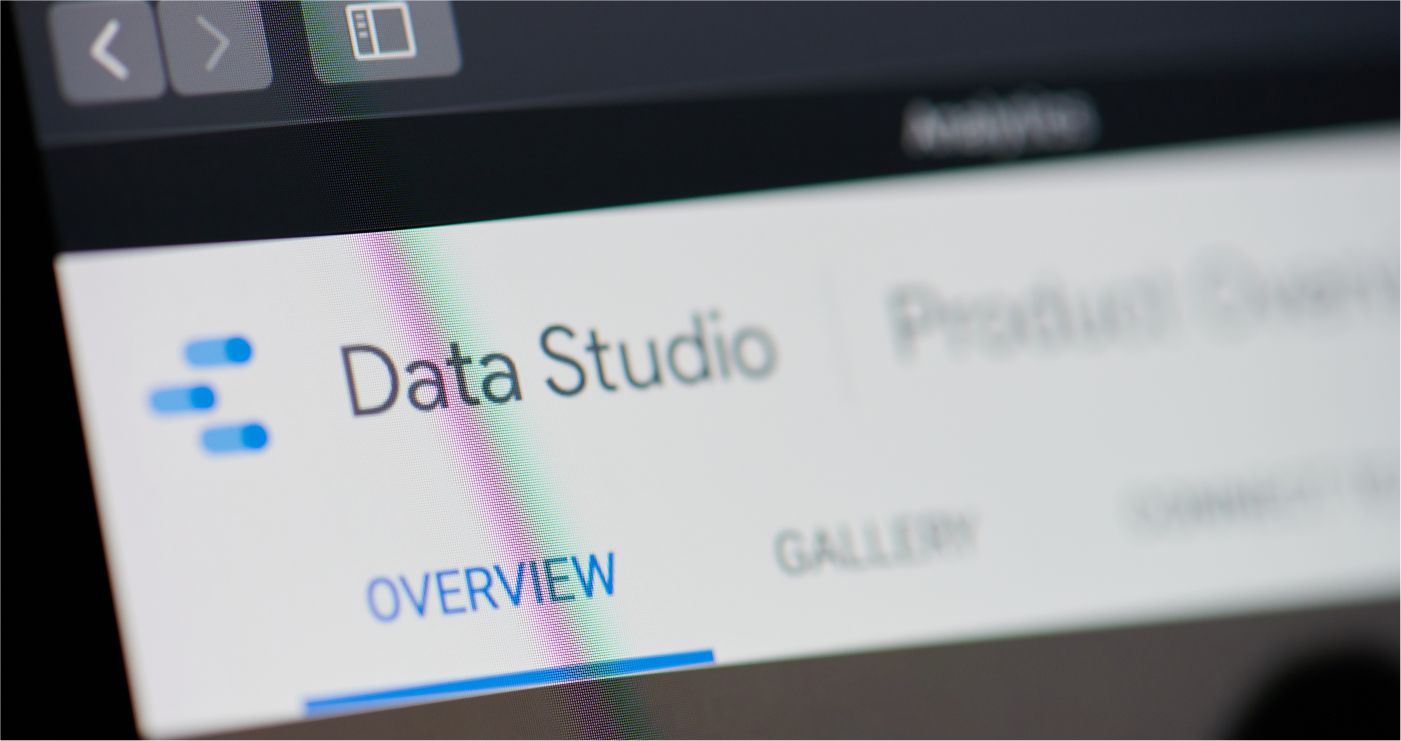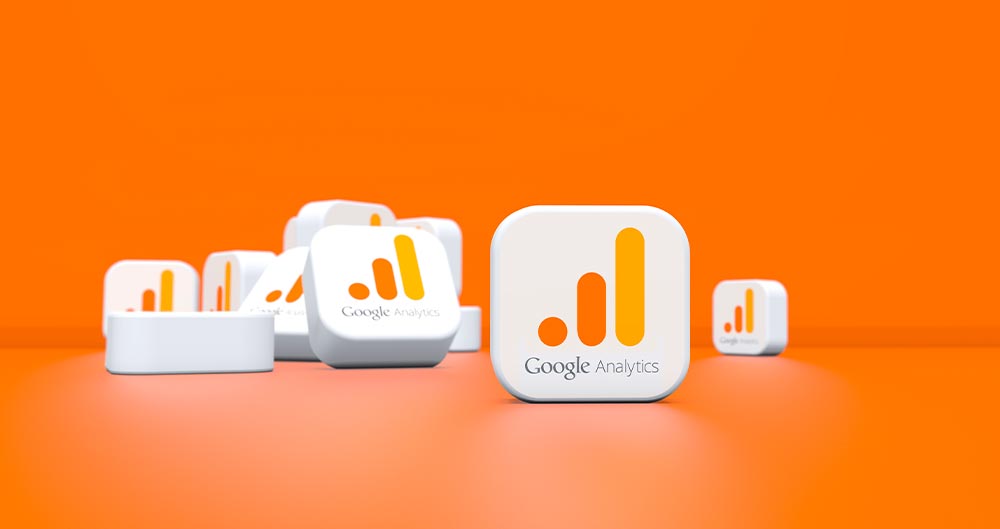Unas de las grandes ventajas del marketing digital, es que casi todo se puede medir y analizar.
En un entorno donde nos encontramos expuestos a una gran cantidad de información tan importante es medir y saber interpretar los datos, como presentarlos de la forma más correcta. Y para conseguirlo, hoy te vamos a hablar de una gran herramienta, Google Data Studio.
Google Data Studio es una herramienta de Google que permite conectar diferentes fuentes de datos en un mismo informe totalmente personalizable, interactivo y fácil de consultar y compartir.
Si aún no la conoces, tranquilo en el post de hoy aprenderás a hacer un informe desde cero.
¡Empecemos!
En primer lugar, debemos de tener una cuenta de Gmail activa para poder meternos en la página web correspondiente y empezar nuestros informes. Puedes acceder de forma directa a través del siguiente enlace https://datastudio.google.com/ y tras registrarte llegarás al panel principal.
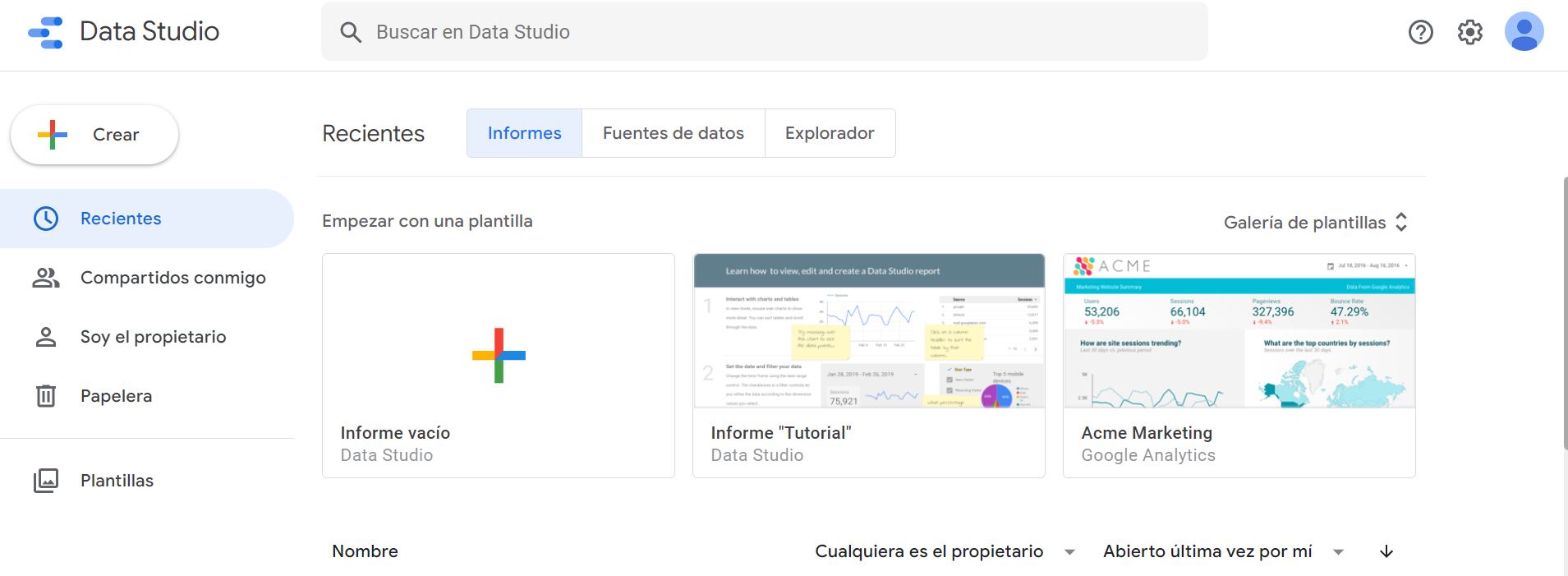
Panel principal: página de inicio en Google Data Studio.
Seguidamente haremos clic sobre “crear” y de esta forma empezaremos nuestro informe. En primer lugar, nos pedirá que conectemos una fuente de datos. Hay muchas posibilidades, pero debes de tener en cuenta que no todas son gratuitas. Todas las fuentes de datos que venga de un conector perteneciente a Google no tienen un coste, pero, por ejemplo, si queremos medir nuestras campañas en Social Ads deberemos adquirir un conector especial que conlleva una inversión. En nuestro caso vamos hacer un informe sobre la audiencia que accede a nuestra página web, por lo que lo vamos a conectar simplemente con Google Analytics.
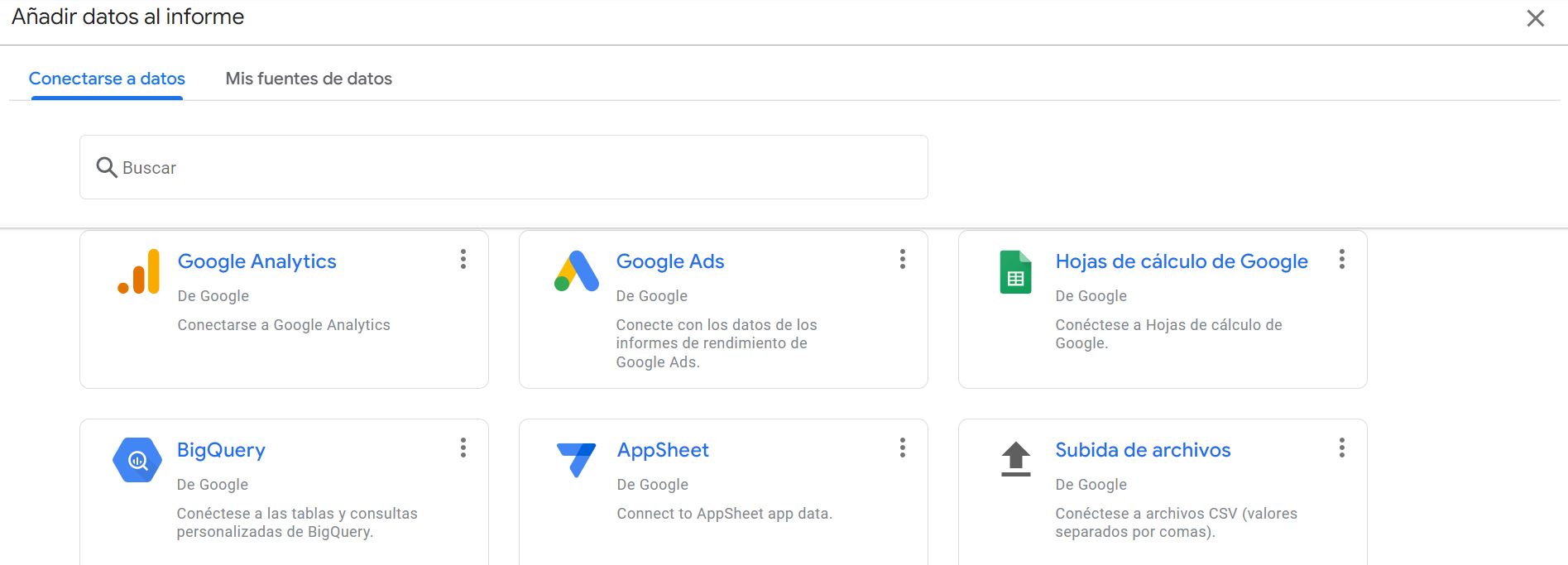
Conectores: fuentes de datos para conectar con Google Data Studio
Al hacer clic en el conector que queremos nos pedirá que seleccionemos la cuenta de la que queremos extraer los datos y finalmente nos llevará a la hoja principal desde la que empezaremos a editar nuestro informe.
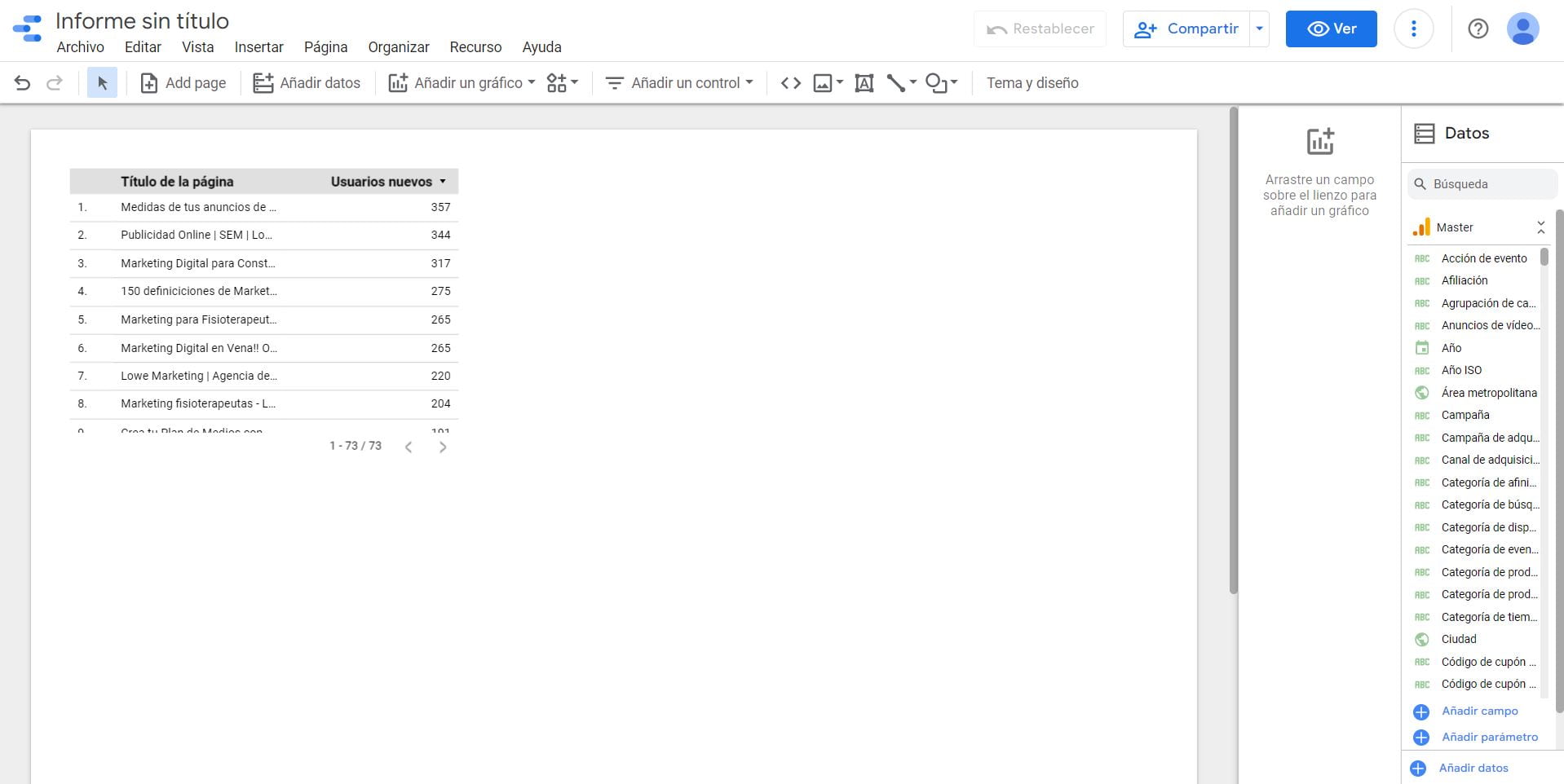
Panel de informe: plantilla de inicio para el informe
Por defecto nos aparecerá la primera tabla, pero nosotros la vamos a eliminar y empezaremos la edición desde cero a nuestro gusto. El panel es muy intuitivo. Podemos cambiar el tamaño de la hoja, poner cuadricula para medir mejor… todo esto a través de los botones superiores que hacen referencia a la configuración de la página. Pero vamos a lo más importante, presentar los datos. Para ello haremos clic sobre “añadir gráfico” y no aparecerá un desplegable como este.
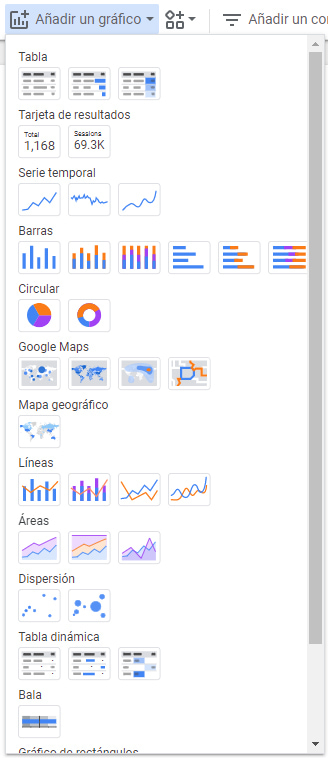
Tipos de gráficos: muestra de gráficos para informe
Elegir el tipo de gráfico es muy importante. En función de los datos que queremos presentar elegiremos uno u otro. Por ejemplo, como nosotros queremos hacer un informe sobre la audiencia de la página web, vamos a elegir tarjetas de resultados para presentar los KPI´s básicos y algunas tablas y gráficas para presentar otros datos que queremos más detallados.
Cada vez que añadamos un gráfico a la hoja podremos configurarlo a través del panel que está a nuestra derecha.
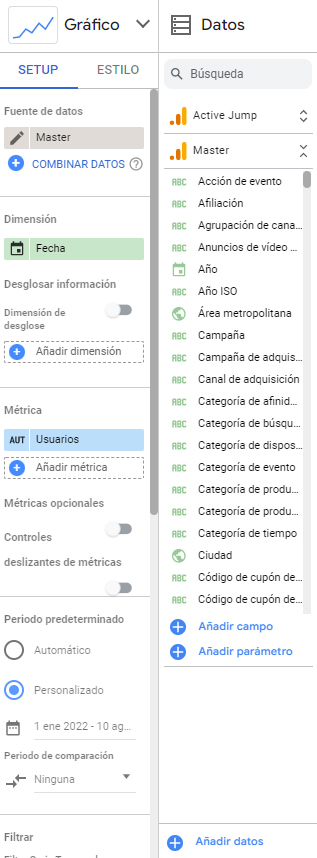
Panel de edición: herramientas de edición para los gráficos
Desde aquí, podremos elegir la métrica y dimensión, el periodo de tiempo que queremos medir, tiempo con el que queremos comparar… y todo lo relacionado al diseño.
Si te fijas en la parte inferior puedes encontrar el botón “añadir datos”, esto nos servirá si tras empezar el informe queremos conectarlo con una fuente de datos.
Tras conocer todo esto podemos llevar a cabo nuestro informe. Como ejemplo os enseñamos como quedaría el nuestro tras añadir todos los datos que queremos medir.
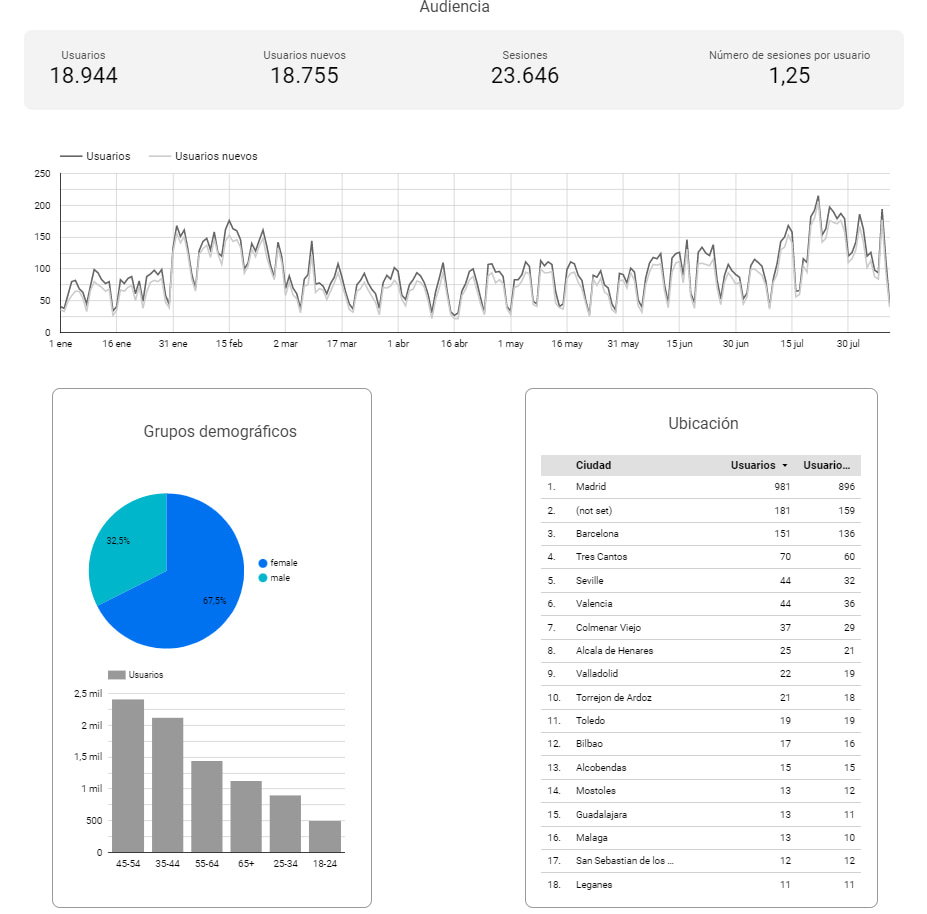
Informe final: informe completo tras la edición de datos
Este sería nuestro informe, todos los datos se ven correctamente reflejados. Pero vamos a darle el toque final, para que se visualice mejor y sea más personalizado. En nuestro caso al hacerlo sobre nuestra página web queremos que lleve los colores corporativos. Esto lo podemos hacer a través del panel de edición que hemos mencionado anteriormente. Pero vamos a ver una manera más rápida. Debemos hacer clic sobre “tema y diseño”, aparece en la barra superior, y se abrirá un panel como este.
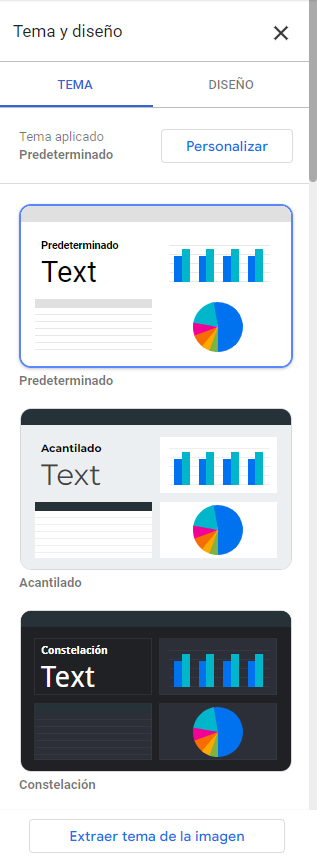
Edición de tema y diseño: panel de edición para el diseño del informe
Aquí podemos ver varios diseños que están ya hechos, pero para hacerlo totalmente personalizado a nuestro gusto vamos a hacer clic sobre “extraer tema de la imagen”. Esto nos va a permitir elegir una imagen y a partir de los colores que se vean reflejados en ella cambiará el diseño de nuestro informe. Nosotros lo vamos a hacer a partir de nuestro logotipo. De esta forma, tras seleccionar nuestra imagen y hacer algunos pequeños cambios que no aparecen automáticamente al subir la fotografía, el informe queda así.
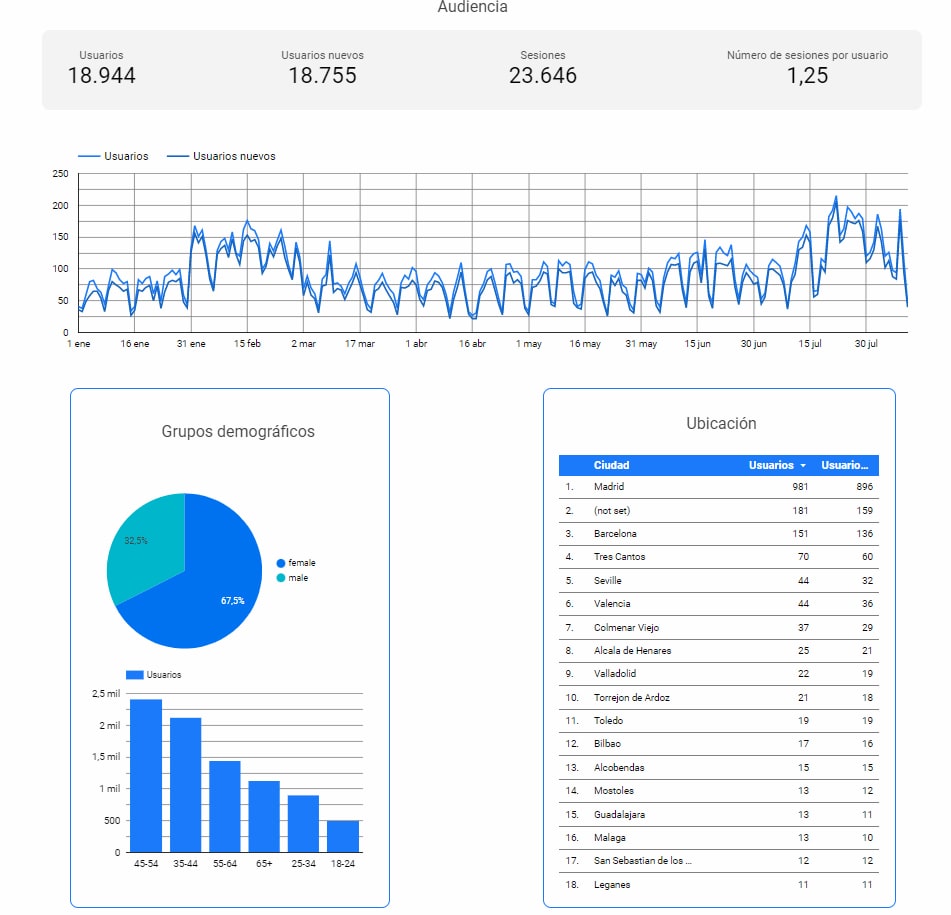
Informe editado final: informe personalizado tras la edición de tema
Una vez terminado, recuerda, el informe se queda guardado automáticamente. Podremos hacer cambios, añadir más datos, cambiar el periodo de tiempo deseado… cuando queramos y lo podremos descargar en formato pdf, aunque en este caso el informe no sería interactivo.
Esperamos que el post os haya servido de ayuda y a partir de ahora puedas presentar tus informes a través de esta gran herramienta.
¡Déjanos tus comentarios!